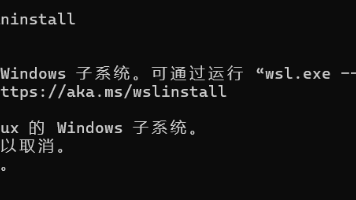
如何彻底删除WSL
结果在网上找了一圈,发现没办法将WSL彻底卸载,机缘巧合之下,使用了wsl --help,找到wsl 相关卸载命令才最终彻底卸载。无意中,使用wsl --help查看了wsl可以使用的命令符,打开了我的新思路,因为发现wsl它本身有自带的 --uninstall。尝试一:搜索网络给出的提示是从系统的“应用”里进行卸载,可以我在“应用”里查找已安装应用,根本找不到WSL这个东西;发现任务管理器里还是
本来想使用WSL在windows系统中运行Linux子系统,就下载了WSL。
后来发现还需要下载Ubuntu系统,比较麻烦,还不如使用云服务,就像把WSL给卸载了。
结果在网上找了一圈,发现没办法将WSL彻底卸载,机缘巧合之下,使用了wsl --help,找到wsl 相关卸载命令才最终彻底卸载。因此,在这里特别记录一下。
1、在卸载前,确保 WSL 不在运行状态(这会关闭所有正在运行的 WSL 实例):
wsl --shutdown2、卸载 WSL 分发版(安装的子系统)
卸载所有已安装的 Linux 分发版,如 Ubuntu、Debian 等。
# 查看已安装子系统
wsl --list --verbose
# 卸载指定分发版:
wsl --unregister Ubuntu
# 或者(根据你实际安装的子系统为准)
wsl --unregister Debian3、删除 WSL 核心(我在这一步抓虾很久)
尝试一:搜索网络给出的提示是从系统的“应用”里进行卸载,可以我在“应用”里查找已安装应用,根本找不到WSL这个东西;
尝试二:通过PowerShell 卸载
winget uninstall "Windows Subsystem for Linux"
dism.exe /online /disable-feature /featurename:Microsoft-Windows-Subsystem-Linux /norestart
发现任务管理器里还是有WSL,打开“开始”屏幕,WSL还是大剌剌在躺在上面。
无意中,使用wsl --help查看了wsl可以使用的命令符,打开了我的新思路,因为发现wsl它本身有自带的 --uninstall。
尝试三:通过 wsl --uninstall 进行删除

运行wsl --uninstall 后,使用 wsl -v 确认是否删除。

这个软件有点流氓——“按任意键安装....”会重新安装子系统,所以,请看清提示,关闭窗口或Ctrl+C。
至此,wsl 终于卸载完全——任务管理器或“开始”屏幕都已删除。
4、删除 WSL 残留文件
# 删除 WSL 配置和缓存文件
rd /s /q C:\Users\<你的用户名>\AppData\Local\lxss
rd /s /q C:\ProgramData\Microsoft\Windows\WSL
# 删除 .wslconfig 文件
del "%USERPROFILE%\.wslconfig"至此,终于清爽了。
更多推荐
 已为社区贡献2条内容
已为社区贡献2条内容









所有评论(0)